Добрый день!
Изменить разрешение экрана в операционных система Windows - простейшая операция. В различных версиях Windows этот процесс немного отличается, поэтому я сделал инструкции для всех современных версий Windows - 7, 8 и 10.
Изменяем разрешение экрана в Windows 10 и 8
1. Перейдите на рабочий стол операционной системы, нажмите правую кнопку мыши в любом пустом месте, в контекстном меню выберите "Параметры экрана":

2. Вы попадете в настройки системы на вкладку "Экран", теперь нажмите на ссылку "Дополнительные параметры экрана" в правой нижней части экрана (в некоторых случаях придется воспользоваться прокруткой окна вниз):
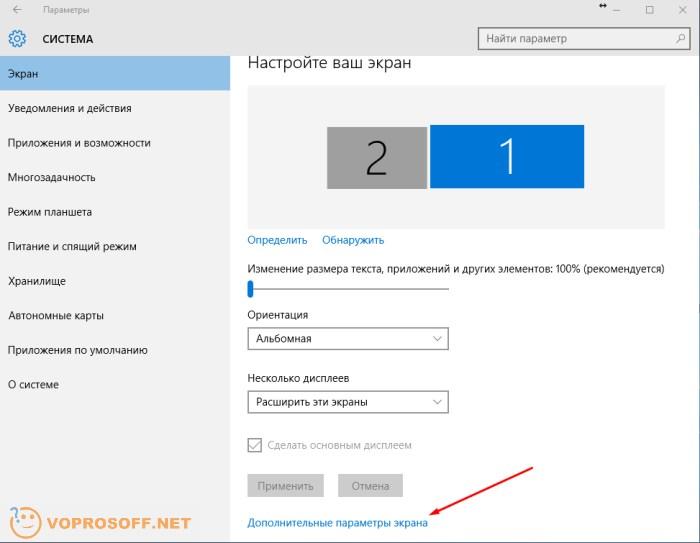
3. В открывшемся окне вы увидите список подключенных мониторов и текущее разрешение экрана для каждого из них. Для изменения разрешения экрана монитора, нажмите левой кнопкой мыши на текущем разрешении:
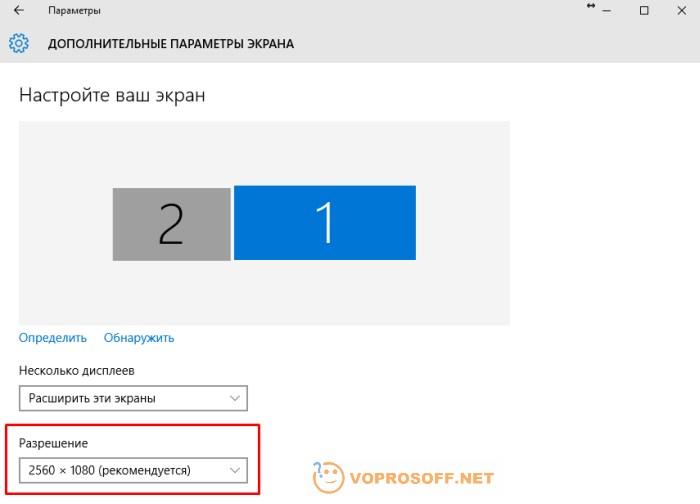
Изменяем разрешение экрана в Windows 7
1. Нажмите правую кнопку мыши в любом свободном месте рабочего стола, в меню выберите пункт "Разрешение экрана".
2. Откроется окно со списком установленных в системе мониторов и текущим разрешением для каждого из них:
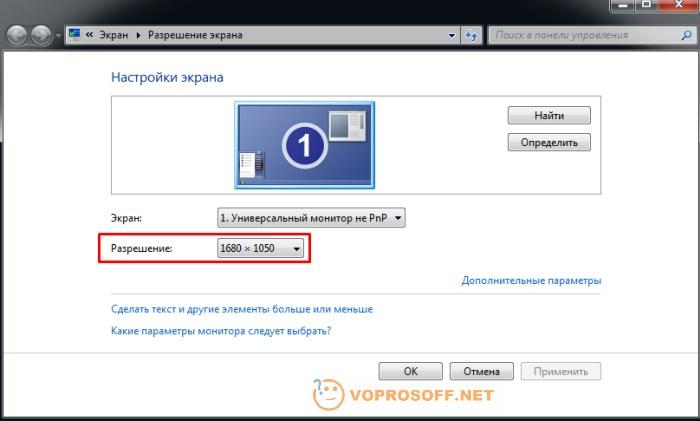
Нажмите на значении текущего разрешения и выберите необходимое.
Что надо знать при настройке разрешения экрана
1. Современные мониторы нельзя испортить, если выставить неправильное разрешение экрана, все они имеют защиту от таких действий.
2. Если выбранное разрешение экрана не поддерживается вашим монитором, то изображение может быть растянуто по вертикали или горизонтали. Если у вас так получилось - выберите другое разрешение.
3. Современные версии Windows показывают надпись "Рекомендуется" рядом с лучшим разрешением для вашего монитора.
Если у вас остались вопросы или нужны уточнения - пожалуйста, задайте вопрос или оставьте комментарий.